Apps dominieren zweifellos das Apple-Ökosystem, wennAlles muss erledigt werden, und Macs sind keine Ausnahme. Sie sind jedoch funktionsspezifisch, und viele Apps, die einfache kleine Funktionen ausführen oder als Dienstprogramme fungieren, können ganz übersprungen werden, wenn Sie die richtigen kennen Terminal befehle. Um nicht zu sagen, dass Sie nie eine App installieren müssen, aber Apps tun, was sie tun, und mehr beachten. Wenn Sie sich jemals dazu entschließen, die gesamte Erfahrung, die Sie mit Ihrem Mac-System erzielen, zu optimieren, können Sie ein Einstellungsfenster (oder Prefpane) wird eine Ihrer Top-Entscheidungen sein. Das wirklich Tolle an einem Einstellungsfenster von Drittanbietern ist, dass es systemweit funktioniert. Sie werden sich nie mit einem Einstellungsfenster herumschlagen müssen, das Ihre Menüleiste überfüllt oder beim Start aktivieren muss. Das Folgende ist eine Liste von 10 Einstellungsfenstern, die Sie auf Ihrem System haben müssen.
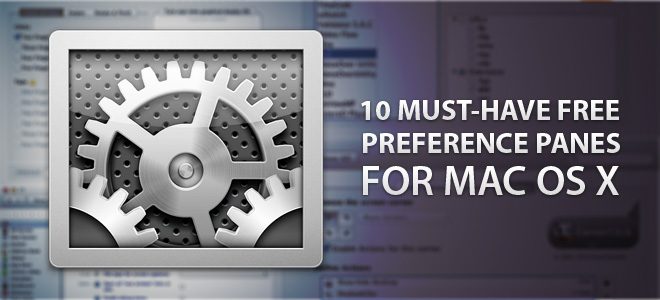
MagicPref
MagicPref ist ein Einstellungsbereich für Ihre Maus undTrackpad. Der Hauptgrund für die Installation ist das Wischen, Tippen und Drehen sowie das Kneifen mit den Gesten, die OS X Lion unterstützt, wenn Sie ein Trackpad haben oder nicht haben. Im Einstellungsbereich können Sie im Wesentlichen die Funktionsweise Ihrer Maus und Ihres Trackpads anpassen, unabhängig davon, ob diese separat angeschlossen oder in Ihr MacBook integriert sind. Sie können ändern, was ein Tippen oder Klicken auf das Trackpad bewirkt, und die Geschwindigkeit und Beschleunigung beider Peripheriegeräte steuern.
Den kompletten Test von MagicPref können Sie hier lesen.
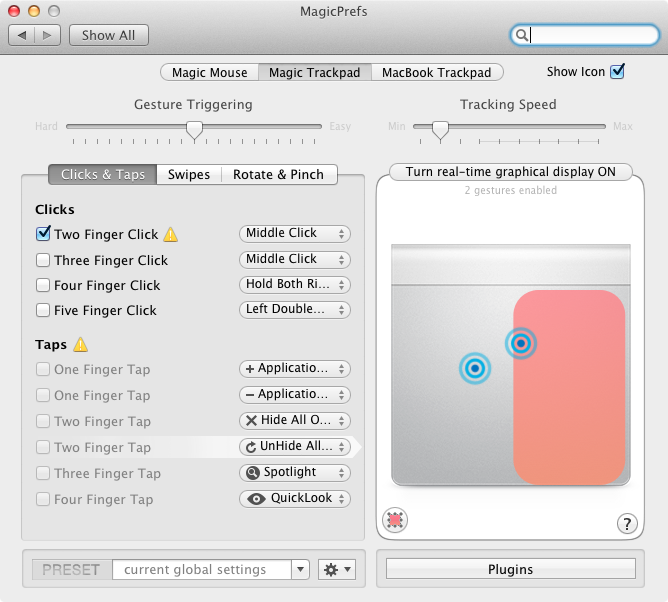
Standard-Apps
Eines der wichtigsten und möglicherweise am meistenUnter OS X Lion ist es frustrierend, eine App als Standard-App festzulegen. Standard-Apps ist ein Einstellungsbereich, mit dem Sie nicht nur ganz einfach verwalten können, welche Apps als Standard fungieren, sondern auch Dateitypen mit Apps verknüpfen und die Standardfunktionen zwischen Befehlen verwalten können, die zwischen zwei Apps gesendet werden.
Weitere Informationen zum Festlegen von Standard-Apps finden Sie hier.
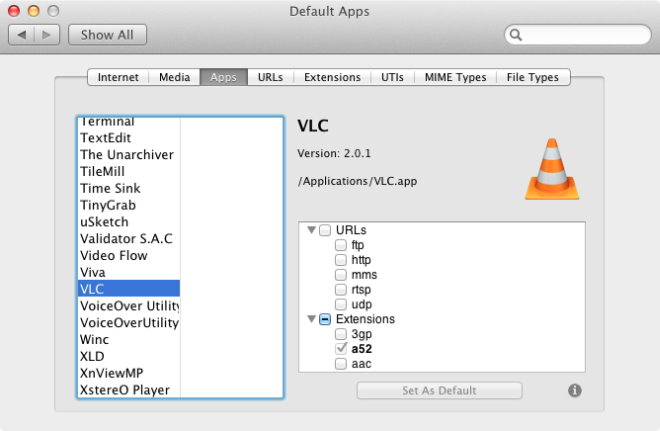
CornerClick
Mit Hot Corners in OS X Lion können Sie einige davon ausführenSchnelle Aktionen wie das Einschalten des Mac, das Anzeigen des Desktops, das Starten des Bildschirmschoners und mehr. Hot Corners ist zwar ein großartiges Konzept, das die einfache Option "Desktop anzeigen" unter Windows übertrifft, aber immer noch auf die Standardfunktionalität beschränkt. CornerClick erweitert die Hot Corner-Funktionalität, indem Sie Apps oder Skripts ausführen können. Außerdem können Sie eine einzelne Ecke viermal verwenden, indem Sie sie mit der Umschalt-, Steuer-, Wahltaste oder der Befehlstaste ergänzen.
Lesen Sie den vollständigen Test von CornerClick hier.
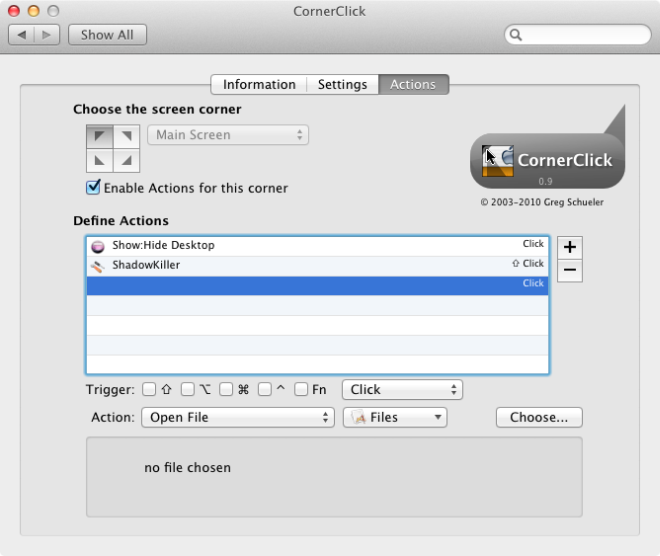
Präzipitat
Auch mit Google Drive und seinem Desktop-Client,Dieses Einstellungsfenster ist wirklich ein Muss. Es stellt eine Verbindung zu Ihrem Google Mail- oder Google Apps-Konto her und indiziert Dokumente und Lesezeichen, die in Google gespeichert sind, sowie Bilder in Picasa, die Sie dann über Spotlight durchsuchen können. Sie müssen sich lediglich im Einstellungsbereich in Ihrem Konto anmelden, die Elemente auswählen, die Sie indizieren möchten, und Spotlight zum Durchsuchen der Elemente verwenden. Wie bei allen anderen Suchvorgängen in Spotlight können Sie ein Element überall dort öffnen, wo es sich befindet. Ihre Dokumente werden im Standardbrowser geöffnet. Es scheint, dass der Einstellungsbereich auch Ihre E-Mails indiziert, aber nicht sehr gut. Bei nicht unterstützten Formaten werden der Name und einige zusätzliche Details der Datei in der Spotlight-Vorschau angezeigt. Bei unterstützten Formaten wie PDF können Sie jedoch die gesamte Datei anzeigen.
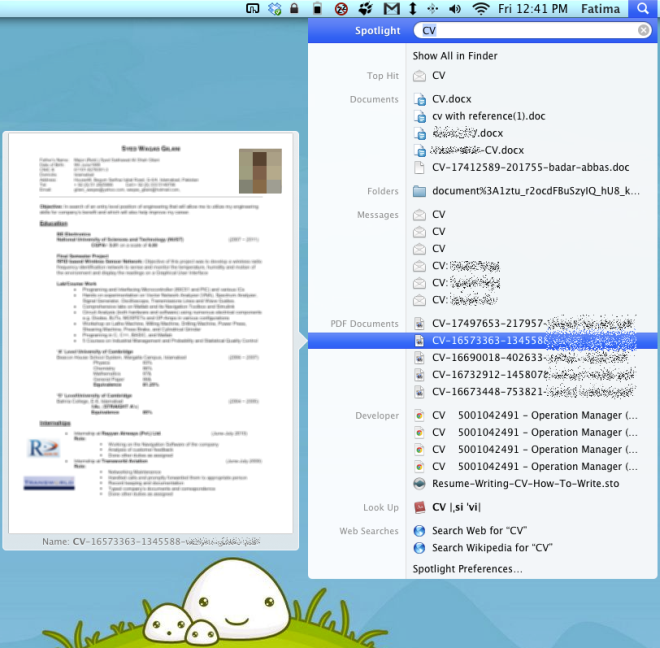
Laden Sie Precipitate For Mac herunter
Widget Manager
Das Dashboard in OS X Lion ist nicht sehr beliebt.aber das macht es nicht unbedingt nutzlos. Sie können immer ein Widget finden, das Ihnen bei etwas Einfachem hilft, z. B. einem Schalter zum Umschalten der Sichtbarkeit von versteckten Dateien. Die Sache mit Widgets ist, dass Sie sie möglicherweise für eine lange Zeit nicht benötigen und dass es einfach ist, sie zu löschen, während Sie sie deaktivieren en masse nicht. In diesem Einstellungsbereich können Sie Ihre Dashboard-Widgets besser verwalten. Sie können damit nicht nur Widgets aktivieren / deaktivieren, sondern sie auch ganz aus dem Dashboard entfernen, d. H. Deinstallieren. Für den starken Widget-Benutzer, der eine schnelle Bereinigung seines Dashboards durchführen könnte, ist dieser Einstellungsbereich hervorragend. Wenn Sie das Dashboard vollständig deaktiviert haben und Widgets von Ihrem normalen Desktop aus verwenden, ist dies möglicherweise eine einfachere Möglichkeit, sie zu verwalten.
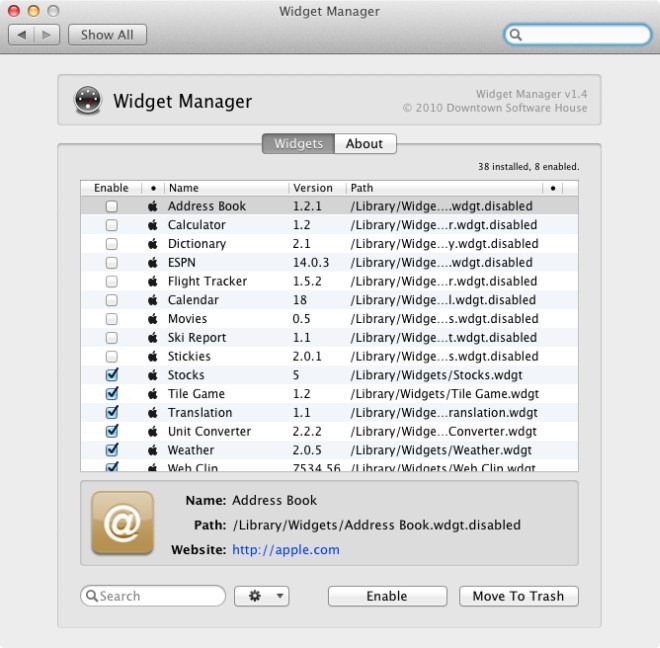
Laden Sie Widget Manager für Mac herunter
FunctionFlip
MacBooks und Apple-Tastaturen weisen die Lautstärke zuSteuerungs- und Medienwiedergabeaktionen mit den Funktionstasten. Dies ist auch auf Windows-PCs ganz normal und nicht wirklich ein Problem. Wenn Sie diese Steuerelemente jedoch nicht wirklich verwenden und möchten, dass sie etwas anderes tun (read: anything), ist FunctionFlip ein Einstellungsbereich, in dem Sie dies selektiv tun können, mit dem zusätzlichen Vorteil, dass mehr als eine Tastatur unterstützt wird. Den vollständigen Testbericht können Sie hier lesen.
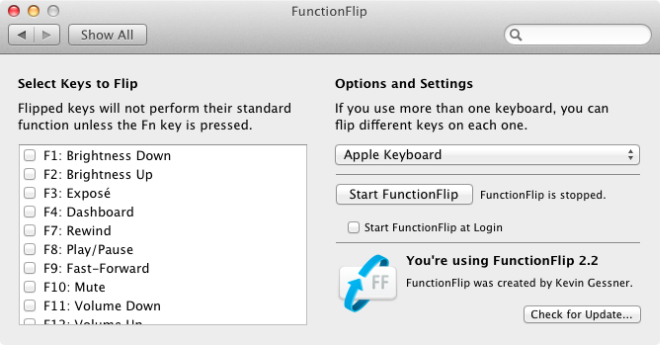
FinderPop
Im Gegensatz zu einigen anderen EinstellungsfensternListe, FinderPop optimiert die Steuerelemente oder eine vorhandene Funktion in OS X Lion nicht genau. Erleichtert die Zugänglichkeit. Es optimiert das Kontextmenü mit der rechten Maustaste auf dem Desktop und platziert Apps und Ordner (die Sie anpassen und selbst auswählen können) an einem bequemeren Ort. Im Gegensatz zum Zugriff über den Finder, das Dock oder die Menüleiste können Sie sie über das Kontextmenü mit der rechten Maustaste öffnen. Angesichts des begrenzten Platzes für Stapel auf dem Dock ist dies eine großartige Alternative. Um den gesamten Installationsprozess zu lesen, lesen Sie den vollständigen Test von FinderPop hier.
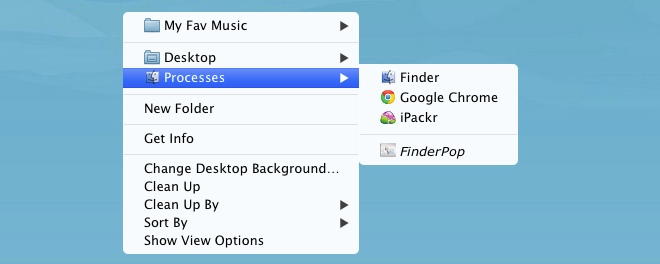
Perian
Sie wissen, dass Apple Flash nicht liebt, undTrotz der Tatsache, dass Adobe auch entschieden hat, dass es möglicherweise nicht die beste Plattform ist, gibt es immer noch eine Menge Flash. Es ist auch nicht nur Flash; Es gibt mehrere andere Formate, die von QuickTime Player, Apples Standard-Mediaplayer, der mit OS X geliefert wird, nicht unterstützt werden. Um dies zu beheben, wurde Perian entwickelt und ist mit Abstand eines der bekanntesten Einstellungsfenster auf dem Markt. Es ist ein einfacher Codec, der viele Medienformate unterstützt, sodass Sie mit dem ansonsten eingeschränkten QuickTime Player mehr tun können.
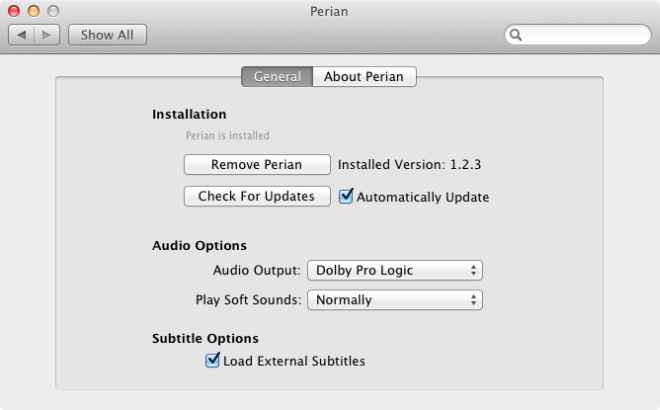
Laden Sie Perian für Mac herunter
Geheimnisse
Secrets ist ein Tweaker-Einstellungsbereich, der hilftSie ändern, wie OS X aussieht und funktioniert. Zwar gibt es zweifellos viele Apps mit den gleichen Funktionen, doch Secrets ist ein gut ausgestatteter Bereich mit zahlreichen Optionen, der in fast allen Aspekten zusätzliche Funktionen bietet. Es ist unglaublich einfach zu bedienen und muss mehr Elemente optimieren als die durchschnittliche App. Besonders hervorzuheben ist die Tatsache, dass Sie damit jede der Standard-Apps optimieren können, mit denen OS X Lion ausgeliefert wird.
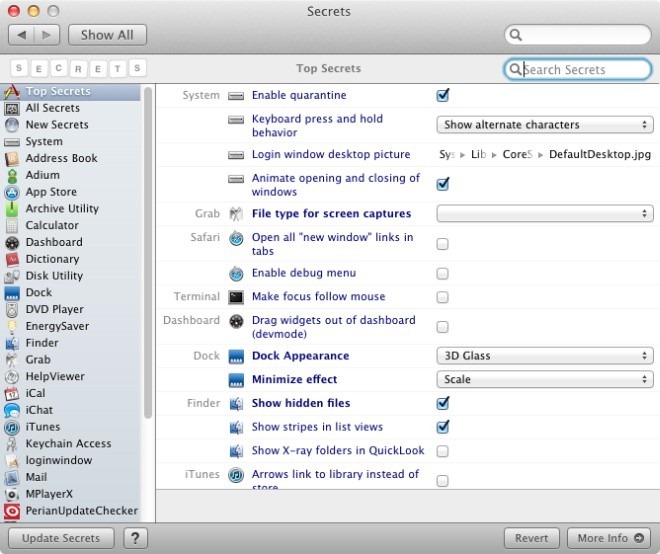
Laden Sie Secrets For Mac herunter
X-Tunes
X-Tunes, wie Sie wahrscheinlich aus dem Namen erraten können,ist für iTunes. Es handelt sich um einen einfachen Einstellungsbereich, in dem iTunes-Steuerelemente auf dem Bildschirm angezeigt werden, wenn Sie eine bestimmte (vollständig anpassbare) Tastenkombination drücken, während der Media Player ausgeführt wird. Im Gegensatz zu Apps, die Platz in der Menüleiste beanspruchen, können Sie in diesem kleinen Einstellungsbereich auf unauffällige Weise schnell ein Mediensteuerungsfeld für iTunes öffnen. Die Steuerelemente werden auf dem Bildschirm angezeigt, solange die Tastenkombination gedrückt wird, und verschwinden, wenn Sie die Tasten loslassen. Sie können die Deckkraft der Steuerelemente und die Überblendverzögerung verwalten.
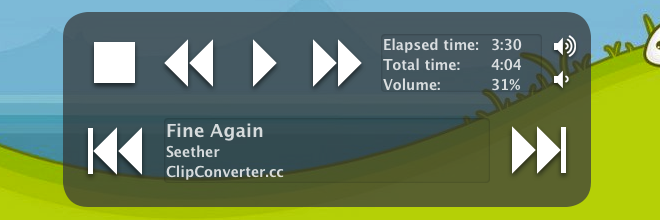
Laden Sie X-Tunes für Mac herunter
Growl ist ein weiteres großartiges Einstellungsfenstererwähnenswert. Wir würden es auch detaillieren, aber wer weiß nicht über Growl Bescheid? Die oben genannten Bereiche sind alle kostenlos, und jeder von ihnen hat den gleichen gemeinsamen Zweck - Ihnen eine bessere Kontrolle über das Betriebssystem zu geben. Kommentar, um uns mitzuteilen, ob es noch etwas gibt, das einen Platz in dieser Liste verdient.



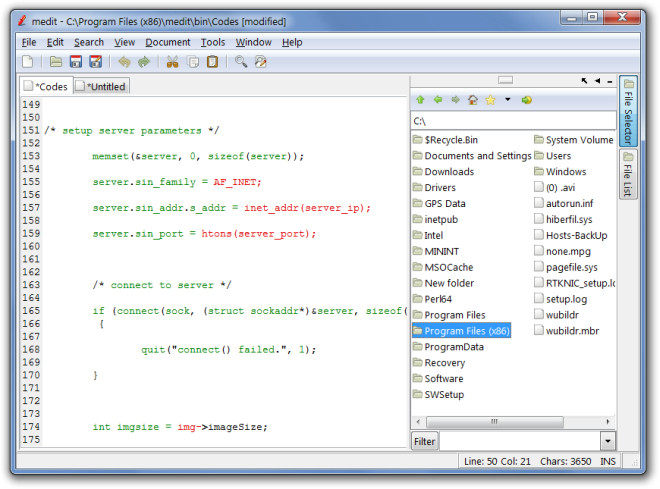







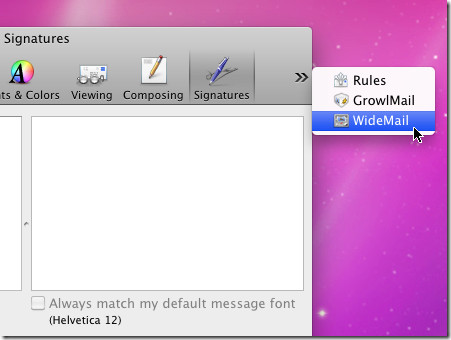
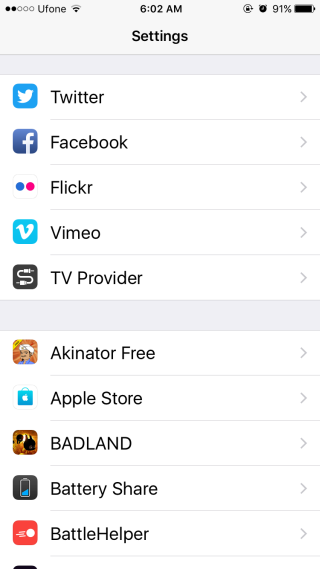
Bemerkungen